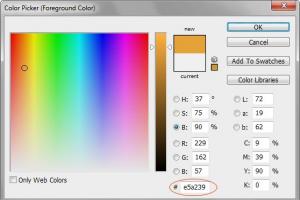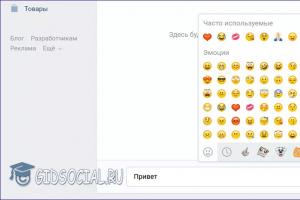Самый простой способ настроить бесплатный VPN на iPhone и iPad. Как настроить VPN на iOS (iPhone, iPad), беcплатно скачать приложение Что значит значок vpn на айпаде
VPN или Virtual Private Network это способ организации виртуальных компьютерных сетей поверх реальных. VPN используют для решения самых разных задач. Например, с помощью VPN можно создать единую компьютерную сеть для нескольких отделений одной и той же компании. Но, для большинства обычных пользователей VPN это в первую очередь способ обхода различных блокировок.
Из данного материала вы сможете узнать, как настроить VPN на iPhone или iPad. Материал будет актуален практически для всех моделей iPad и iPhone. Включая iPhone 4, 4s, 5, 5s, 6, 6s и 7.
Для того чтобы настроить на Айфоне или Айпаде, нужно внести соответствующие изменения в настройки. Для этого откройте приложение «Настройки» и перейдите в раздел «Основные».
После этого нужно пролистать список настроек в самый конец и открыть раздел «VPN». В этом разделе вы сможете добавить VPN подключение, а также включать и отключать VPN по мере необходимости.

Если раньше вы не настраивали VPN, то в данном разделе будет только кнопка «Добавить конфигурацию VPN». Нажмите на данную кнопку для того чтобы продолжить.

После нажатия на кнопку «Добавить конфигурацию VPN» перед вами появится меню для настройки VPN подключения. Первое, что нужно выбрать в этом меню, это тип VPN подключения. Здесь будет доступно три варианта: IKEv2, IPSec и L2TP. На скриншотах внизу показано, как выглядит меню в каждом из этих случаев.
Для того чтобы завершить настройку VPN подключения, вам нужно выбрать один из типов подключения к VPN и заполнить все поля. Если вы не знаете, какой тип подключения выбрать и что вводить в остальные поля, то просто обратитесь к вашему VPN провайдеру или системному администратору.



Для примера, внизу показан скриншот, как нужно заполнять поля для подключения к бесплатному серверу VPN провайдера Hide.Me. Выбираем способ подключения L2TP, вводим описание VPN подключения, вводим адрес сервера, вводим имя пользователя и пароль, а также общий ключ. После заполнения всех этих полей, нажимаем на кнопку «Готово».

После заполнения всех полей в данном меню и сохранения настроек, вы вернетесь в раздел настроек «Основные – VPN». Теперь здесь появится созданное вами подключение к VPN. Для того чтобы активировать его переведите переключатель в положение «Подключено».

Также, после настройки VPN в основном меню настроек вашего Айфона или Айфпада появится переключатель «VPN». С его помощью можно быстро включать или отключать подключение к VPN.

Как видите, настройка VPN на Айфоне или Айпаде не представляет ничего сложного. Но, эту процедуру можно упростить еще больше, как это сделать вы узнаете ниже.
Как подключить VPN на iPhone или iPad с помощью приложения
Кроме всего вышеописанного, есть и другой способ настройки и подключения к VPN на Афоне или Айпаде. Для этого нужно воспользоваться приложением от вашего VPN провайдера.
Для этого зайдите в магазин приложений App Store, найдите там приложение от вашего VPN провайдера, установите его на свое устройство и запустите. После этого следуйте инструкциям, которые будут появляться на экране.
Для примера мы покажем, как это делается в приложении от VPN провайдера Hide.Me. Запускаем приложение и нажимаем на кнопку «Зайдите под вашим аккаунтом».


После того, как мы попали в приложение, просто нажимаем на кнопку «Включить защиту».

После этой не сложной процедуры ваш Айфон или Айпад подключится к VPN и начнет работать через него.
Помимо инструкции в статье предлагаю обзор интересного VPN клиента.
Что такое VPN и для чего он нужен?
Моей целью не является полностью описать работу VPN, но краткий ликбез я всё таки проведу.
Суть VPN сводится к следующему: вам предоставляется VPN сервер где-то в сети (соответственно, у вас появляется какой-то ip). Ваш трафик идет к нему в виде нечитаемого сообщения… На VPN сервере трафик расшифровывается и передается запрос сайту. Сайт дает ответ и передает его VPN серверу. Сервер опять же в зашифрованном виде отсылает информацию вам.
Причины использования VPN могут быть следующие:
1. Вас забанили по ip на каком-то сайте, а иметь доступ к нему вам хочется. VPN обходит это ограничение.
2. Вы работаете в незащищенной сети Wi-Fi с ценной информацией (вводите пароли от почт, от тех же Одноклассников;)). VPN позволяет лучше защитить трафик от перехвата.
3. Вы хотите обойти корпоративный файрвол. ;)
4. Вы хотите анонимно заходить на какие-то сайты.
Общая настройка VPN на iPad
Заходим в iOS: Настройки -> Основные -> Сеть -> VPN .

Как видите на скриншоте у меня уже настроены два профиля VPN. Мне достаточно просто передвинуть переключатель в положение ВКЛ. Пункт VPN в настройках появляется после появления хотя бы одной конфигурации VPN.
Если надо добавить VPN, жмём «Добавить конфигурацию VPN». Появится окно настроек — тут и надо вбить свои параметры.

Не пугайтесь — сейчас будут термины, поясняющие эту табличку. На самом деле настройка выйдет у нас потом гораздо проще. Речь сейчас о ручной настройке VPN. Если не хотите забивать свою голову терминами смело листайте до обзора программы VPN Express.
Что такое L2TP, PPTP, IPSec
L2TP (англ. Layer 2 Tunneling Protocol - протокол туннелирования второго уровня) - в компьютерных сетях туннельный протокол, использующийся для поддержки виртуальных частных сетей. Главное достоинство L2TP состоит в том, что этот протокол позволяет создавать туннель не только в сетях IP, но и в таких, как ATM, X.25 и Frame Relay.
PPTP (англ. Point-to-Point Tunneling Protocol) - туннельный протокол типа точка-точка, позволяющий компьютеру устанавливать защищённое соединение с сервером за счёт создания специального туннеля в стандартной, незащищённой сети. PPTP помещает (инкапсулирует) кадры PPP в IP-пакеты для передачи по глобальной IP-сети, например Интернет. PPTP может также использоваться для организации туннеля между двумя локальными сетями. РРТР использует дополнительное TCP-соединение для обслуживания туннеля.
IPSec (сокращение от IP Security) - набор протоколов для обеспечения защиты данных, передаваемых по межсетевому протоколу IP, позволяет осуществлять подтверждение подлинности и/или шифрование IP-пакетов. IPsec также включает в себя протоколы для защищённого обмена ключами в сети Интернет. В основном, применяется для организации vpn-соединений.
Во всех вкладках:
Описание — название нашего VPN соединения, которое будет отображаться в настройках.
Сервер — адрес VPN сервера. Выдается поставщиком услуг.
Учетная запись — выдается поставщиком при заказе услуги. Обычно при регистрации у поставщика услуги учетную запись и пароль мы придумываем сами.
RSA SecureID — двухфакторная аутентификация RSA SecurID основана на том, что вы знаете (пароль или PIN-код), и том, что у вас есть (ключ), обеспечивая таким образом гораздо более надежный уровень проверки подлинности пользователя по сравнению с многократно используемыми паролями. Определяется поставщиком услуг.
Пароль — пароль к учетной записи.
Общий ключ — предварительный общий ключ проверки подлинности, позволяющий организовать соединение и обмен ключами шифрования во время сеанса связи.
В общем, как видим, всё «запущенно». :) Знать надо много, но что делать если VPN нужен по тем или иным причинам указанным выше, а разбираться со всем этим не хочется? Выход — VPN Express
Очень приглянулась мне программа VPN Express. Сделали её, как видно, для людей, так как есть несколько моментов, которые выделяют её на фоне других.
1. Каждому зарегистрировавшемуся в программе дают бесплатно 300 мегабайт трафика, что с головой хватит для тестирования VPN.
2. Есть функция автонастройки VPN. Достаточно нажать на ваш аккаунт в программе:


Появляется окно, которое сообщает, что в систему будет установлен профиль. Жмем «Установить».

Всё — VPN настроен. Достаточно выбрать профиль в настройках (Настройки->VPN ) и переключить VPN, чтобы им пользоваться. Во время использования VPN в левом верхнем углу можно увидеть значок соединения.

Рано или поздно 300 мегабайт закончатся и тут программа предлагает довольно гибкие тарифные планы. Можно купить VPN как на месяц, так и 100 гигабайт, к примеру. Тарифные планы смотрим на скриншотах ниже:


Тем, кто оплатил, есть возможность при автонастройке выбрать — использовать сервер в Америке или Европе.
Если посмотреть на отзывы в App Store, то можно увидеть ещё одну категорию людей, которым пригодился VPN — путешественники. Так в Китае или Турции закрыты некоторые сайты (Youtube или Facebook). VPN позволяют с блеском обойти эти ограничения.
VPN Express также имеет удобную статистику по использованному трафику.
Ну, и напоследок ещё один полезный совет :
Для того, чтобы удалить VPN на iPad, нужно зайти в Настройки-> Основные -> Профили . Дальше выбрать свой VPN и нажать красную кнопку «Удалить».

Приложение: | Бесплатно | Универсальное приложение | Установить
В наше время конфиденциальность и анонимность в Интернете уже стали не роскошью, а необходимостью. Например, чтобы пользоваться Spotify в России, необходимо подключаться к VPN, поскольку сервис официально не работает на территории страны. Таких примеров очень много, поскольку количество заблокированных и географически недоступных сервисов растет с каждым днем.
Сервисов VPN сейчас довольно много, но уровни шифрования всего трафика для исключения случаев его перехвата третьими лицами у всех разные, а Proxy (используются в браузерных плагинах) вообще только «скрывают» IP и не могут защитить передаваемые данные. Одним из лучших считается : он скрывает пользовательские действия и местонахождение от провайдеров услуг, поисковых систем и, конечно же, мошенников.
У такого подхода есть множество плюсов. Во-первых, провайдер не видит, какие ресурсы посещает пользователь, и не может осуществлять блокировку, внедрять свои скрипты и тулбары. Кроме того, с IntelliVPN все видят IP-адрес сервера, а не пользователя. Поэтому вычислить настоящее местоположение по IP становится невозможным.
Одна из особенностей IntelliVPN — поддержка шифрования банковского уровня. Сервис использует алгоритм шифрования Advanced Encryption Standard с 256-битными ключами, надежно защищая личные данные пользователя. Это особенно важно при использовании общественных Wi-Fi-точек в аэропортах, метро, кафе и ресторанах и других подобных местах.
Распространено мнение, что VPN нужен только хакерам и компьютерным «гуру». Сейчас это далеко не так — любой пользователь, если его любимый сайт окажется заблокированным, захочет обойти блокировку. И сделать это можно будет только с помощью VPN.
Как вы наверняка догадались, мы не зря начали рассказывать про IntelliVPN — у сервиса есть крутое приложение для iOS, с помощью которого вы всегда можете оставаться инкогнито в Сети, в том числе при использовании сети сотового оператора. Оно доступно бесплатно и имеет простой, но в то же время функциональный интерфейс.


На главном экране ничего лишнего: возможность выбрать сервер и сразу же подключиться к нему. Во время первого запуска приложение попросит установить VPN-профиль — не стоит удивляться, так работает данная технология в iOS. Среди серверов — Латвия, Нидерланды, Австралия, Германия, Испания и многие другие. По сути одним кликом вы можете менять свое местоположение в Сети, и это действительно здорово.
Приложение можно использовать абсолютно бесплатно, без каких-либо искусственных ограничений по скорости и объему передаваемых данных. Но при этом доступно только три региона, P2P(Peer-to-peer) и BitTorrent протоколы которых недоступны. Никакой рекламы при бесплатном использовании нет.
Премиум-подписка на IntelliVPN дает право получить доступ ко всем регионам c поддержкой P2P(Peer-to-peer) и BitTorrent, а также к серверам, работающим в связке с Tor сетью: VPN+Tor. Премиум-подписку можно бесплатно оценить в течение 7 дней.
Да, вы не ослышались, приложение поддерживает анонимную сеть Tor. Для тех, кто не в курсе — данные, передаваемые через эту сеть, проходят путь, состоящий из трех случайных узлов, на каждом узле информация дополнительно шифруется. Это обеспечивает дополнительный уровень защиты.
В последнее время некоторые интернет-провайдеры стали пытаться узнать, используют ли их пользователи Tor-сети, а затем усложняют к ним подключение. Схема VPN + Tor позволяет скрыть факт использования сети Tor и ваш реальный IP адрес. В случае компрометации узла, адрес пользователя будет спрятан за VPN.
При желании вы можете активировать ручное управление — оно позволяет задать правила автоматического подключения к VPN. Например, VPN-соединение будет установлено автоматически, если вы подключены к сотовой сети или конкретной Wi-Fi-сети.


На данный момент это уникальное приложение (да и сам сервис), обеспечивающее 100%-ю гарантию конфиденциальности и анонимности в Сети. В начале 2017 года IntelliVPN появится на Mac, так что можно будет пользоваться сервисом и на мобильном устройстве, и на компьютере. Ссылку на iOS-версию оставим ниже.
Название:
Издатель/разработчик:
IntelliCode Rus LLC
Цена:
Бесплатно
Встроенные покупки:
Да
Совместимость:
Универсальное приложение
Ссылка:
Будучи подключенным к интернет, вы можете создавать свою внутреннюю сеть для вашего устройства iPad Apple с режимом безопасного доступа. Для этого для iPad или другого устройства предусмотрена функция VPN (виртуальная частная сеть), благодаря которой создается связь между администратором и пользователем частной виртуальной сети интернет при помощи регистрации в ней.
Создание частных виртуальных сетей — довольно распространенное явление при больших учреждениях закрытого типа, благодаря которому происходит обмен данными в пределах созданного интернет пространства при условии допуска к ней администратором.
Часто пользователи планшетных устройств путают названия и аббревиатуру обозначений, которые необходимо знать при настройке профиля на VPN-сетях. Рассмотрим некоторые из них.
L2TP — означает протокол, создающий туннель 2 уровня, использующийся для поддержки частной сети IP, ATM и других.
PPTP — протокол туннельного типа соединения точка-точка, благодаря которому создается связь с сервером VPN-сети и происходит обслуживание туннеля.
IPSec — совокупность протоколов, обеспечивающих безопасность передаваемых данных и подтверждающих подлинность или шифровку протоколов IP интернет.
Как настроить VPN на iPad
Для того чтобы настроить VPN-сеть на iPad, нужно знать параметры основной сети, которые вы сможете выяснить у своего администратора. Чтобы включить функцию VPN виртуальной сети, надо с помощью планшета войти в меню «Настройка » и выбрать раздел «Сеть», где нажать параметр «VPN». Выключение данной опции происходит в аналогичном порядке.
С этим же параметром «Сеть» происходят основные настройки виртуальной сети путем их записи для WI-FI и посредством добавления конфигурации. Для чего выполните переход в «Настройки», где нажмите «Сеть» и выберите параметр «VPN», а далее — опцию «Добавить конфигурацию VPN». Такие частные сетевые соединения создаются при предприятиях, школах, иных учебных заведениях и даже парках. Эти «VPN-сети» носят общедоступный характер, по которым можно передавать любую информацию, используя интернет по WI-FI.

Для iPad также в «Настройках» есть функция «VPN», где применяются протоколы PPTP, L2TP. При этом параметр «VPN» обеспечивается на некоторых планшетах не только по вай-фай, но и через связь 3G или 4G. Если, кроме айпада , у вас настроен в этой же «VPN-сети» компьютер, то настройки VPN-сети можно узнать на нем, просмотрев данные.
После того, как настройки VPN-сети введены, можно перетащить ползунок активности опции «VPN» на планшете, чтобы включить частную VPN сеть. Используя профиль конфигурации, можно настроить вашу VPN-сеть в автоматическом режиме.
Как изменить конфигурацию VPN для iPad
Чтобы изменить уже настроенную конфигурацию «VPN сети» на планшете, нужно в меню «Настройки» выбрать раздел «Основные» и зайти в подраздел «Сеть», где активировать функцию VPN, а далее нажать ту конфигурацию сети, что нуждается в изменении или обновлении.

Если «VPN» активна, то данный параметр будет отображаться на главной стартовой странице планшета в правом верхнем углу специальным значком.
Как удалить «VPN» для iPad
Чтобы удалить созданную частную VPN сеть для iPad, нужно открыть меню «Настройки» и запустить параметр «Основные». А открыв раздел «Сеть», выбрать функцию «VPN», где справа нажать на стрелку синего цвета и выбрать опцию «Удалить VPN», иконка которой расположена в нижнем углу окна.

Как использовать конфигурацию для iPad
Используя профили «VPN-сети», можно настроить ваш iPad для взаимодействия с иными информационными системами, например, с серверами «Microsoft Exchange» в офисе. В результате чего вы будете использовать доступную почту, контакты, календари профиля, сможете настроить учетную запись VPN, получить доступ к сертификатам безопасности сети и полной информации. Благодаря профилю, можно установить блокировку доступа пользователя и установить пароль доступа. Для чего Администратор направит вам по почте соответствующее письмо и разрешит вам установить профиль, при помощи которого будет налажена связь между сервером и планшетом.
Как установить конфигурацию VPN-сети для планшета
После того, как вам на планшет в почтовый ящик пришло письмо от администратора «VPN-сети», прочитайте письмо и, следуя инструкции, скачайте для устройства профили конфигурации из сайта, что указал админ. Далее активируйте «профиль конфигурации» и задайте команду «Установить», после чего выполните эту команду для каждого из профилей.

Когда все «настройки конфигурации», которые установлены, выполнены, поменять их будет невозможно. Для изменения настроек потребуется удаление вашего профиля. Иногда проще создать новый профиль.
Как удалить VPN-значок для iPad
Для того, чтобы удалить созданный профиль конфигурации сети, необходимо открыть планшет и окно «Настройки», где запустить раздел «Основные», а затем открыть «Профиль», на котором выбранный профиль конфигурации удалить, выполнив соответствующую команду.
При этом вся информация, содержащаяся в созданном профиле, удалится вместе с ним.